Poista Istartpageing.com kaappaaja (Helpot Poisto-ohjeet)
Istartpageing.com kaappaajan Poisto-ohje
Mikä on Istartpageing.com kaappaaja?
Mihin ohjelmien kategoriaan Istartpageing.com kuuluu?
Istartpageing.com on lisätty ’selaimen kaappaaja’ kategoriaan koska se voi tunkeutua tietokoneellesi heti kun olet asentanut jonkin ohjelman ilmaiseksi netistä. Meidän turvallisuustiimimme on itseasiassa tutkinut tämän sovelluksen ja löytäneet tarpeeksi tietoa joka kertoo, että se kannattaa poistaa tietokoneelta HETI. Vaikka sitä promotoidaan luotettavana hakusivuna jonka pitäisi palauttaa parhaat hakutulokset johtavilta hakukoneilta (Google, Bing, Yahoo), sinun ei koskaan kannata luottaa tällaisiin lupauksiin. Tämä hakukone on todellisuudessa selaimen kaappaaja joka voi näyttää sponsoroituja hakutuloksia jotka pakottavat sinut vierailemaan määrätyillä sivustoilla. Jos haluat välttää niitä, pysy erossa Istartpageing.com viruksesta!
Yleensä, Istartpageing.com leviää ilmaisten latausten, kuten media soittimien, PDF luojien, latausmanagerien ja vastaavien mukana. Kun se on asennettu järjestelmään niin kaappaaja alkaa promotoimaan yhteistyökumppanien sivustoja pakottamalla ihmiset vierailemaan niillä. Tästä syystä se voi ilmaantua korvaamaan hakusivusi, ensisijaisen hakupalvelusi ja uuden välilehden sivun Google Chrome, Mozilla Firefox sekä Internet Explorer selaimilla. Heti tämän tehtyään, Istartpageing.com virus voi alkaa näyttämään sinulle ennalta määrättyjä hakutuloksia jotka ovat täynnä sponsoroituja linkkejä ja mainoksia. Pidä aina mielessäsi, että tämän kaappaajan kehittäjät saavaat maksun kun he luovat liikennettä kolmansien osapuolien sivustoille ja kun he parantavat niiden rankkausta.
On valitettavaa, että Istartpageing.com uudelleenohjaus voi aiheuttaa sinulle useita ongelmia. Pahin niistä on, tietenkin, uudelleenohjaukset kyseenalaisille sivustoille jotka koettavat levittää viruksia tai haittaohjelmia. Siksi me EMME suosittele tätä hakukonetta ja se hakutulosten klikkausta. Tämän lisäksi, tämän kaappajan pitänyt asennettuna, riskeeraat tietojesi paljastamisen epäilyttäville kolmansille osapuolille. Se voi myös asentaa seuranta evästeitä kaikille nettiselaimillesi ja kerätä jatkuvasti ei-henkilökohtaisia tietoja sinusta ja nettiselaamisestasi. Joten heti kun Istartpageing.com korvaa ensisijaisen aloitussivusi ja hakukoneesi, on suositeltavaa resetoida muutokset poistamalla kaappaaja järjestelmästä kokonaan. Tämän tekemiseksi me suosittelemme FortectIntego ohjelmaa tai muuta luotettavaa haittaohjelman poistajaa.
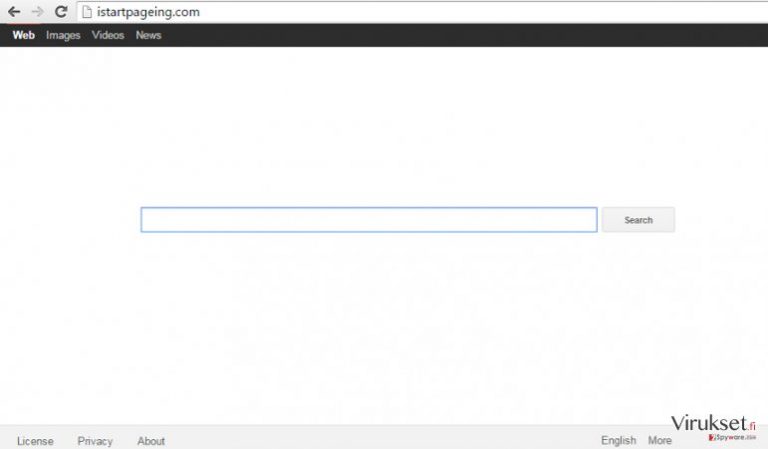
Kuinka selaimen kaappaajat tunkeutuvat tietokoneisiin?
Vaikka Istartpageing.com haku voi ensin vaikuttaa aidolta niin pidä mielessäsi, että suurin osa sivustoista joita se koettaa promotoida ovat kaupallisia, muut taas voivat jopa koettaa saastuttaa järjestelmäsi viruksilla. Se voi myös aiheuttaa useita hidastumisia ja heikentää PC:si turvallisuutta. Jos haluat suojella tietokonettasi tällaisilta ja vastaavilta uhilta niin sinun kannattaa alkaa ajattelemaan etteivät kaikki ilmaisohjelmat ole turvallisia.
Kuinka Istartpageing.com voi kaapata tietokoneesi? Vastaus on todella yksinkertainen. Se voi tehdä sen ilmaisohjelmien avulla joilla on tämä ohjelma ilmaisena liitteenä. Ole varuillasi, sillä ohjelmistopaketteja voidaan lisätä suosituille sivustoille, kuten download.com, soft32.com, softonic.com, cnet.com sekä vastaavat. Joten aina kun valitset ilmaisohjelman asennettavaksi niin tarkista se ensin. Lue sen Loppukäyttäjän Lisenssisopimus (EULA), Yksityisyyden Suoja ja muut saatavilla olevat tiedot. Valitse tämän jälkeen Edistynyt tai Kustomoitu asennustapa ja poista kaikki ruksit jotka sanovat sinun suostuvan asettamaan Istartpageing.com sivun ensisijaiseksi aloitussivuksi tai hakupalveluksi.
Tietokoneen korjaus Istartpageing.com viruksen tunkeutumisen jälkeen:
Jos uudelleenohjaukset Istartpageing.com sivulle ovat jo alkaneet nettiselaimillasi (IE, Mozilla tai Google Chrome), sinun kannattaa poistaa se ennen kuin se alkaa aiheuttamaan epäilyttäviä uudelleenohjauksia tai muita epämukavuuksia. Tässä muita aktiviteetteja joita tämä selaimen kaappaaja voi aiheuttaa:
- Valtavan määrän kaupallisia ilmoituksia, kuten Istartpageing mainoksia, tekstiin sisällytettyjä linkkejä, julisteita ja vastaavia tarjouksia;
- Muunneltuja hakutuloksia joilla ei ole mitään tekemistä oikeiden kanssa;
- Nettiselaamisesi seuraaminen. Tämä hakukone kerää ei-henkilökohtaisia tietoja.
Jos haluat suojella itseäsi näiltä ja muilta ongelmilta, sinun kannattaa käyttää alla olevia ohjeita ja poistaa Istartpageing virus. Me suosittelemme käyttäjiä valitsemaan automaattisen poistotavan joka auttaa varmistamaan, että kaikki epäilyttävät komponentit on poistettu järjestelmästä.
Voit poistaa viruksen vahingot FortectIntego avulla. SpyHunter 5Combo Cleaner ja Malwarebytes ovat suositeltavia löytämään potentiaalisesti ei toivotut ohjelma sekä virukset kaikkine tiedostoineen ja niihin liittyvine rekisterimerkintöineen.
Manuaalinen Istartpageing.com kaappaajan Poisto-ohje
Poista Windowsista
Poistaaksesi Istartpageing.com kaappaaja Windows 10/8 laitteilta, ole hyvä ja seuraa näitä askeleita:
- Kirjoita Control Panel/Ohjauspaneeli Windows hakulaatikossa ja paina Enter tai paina hakutulosta.
- Osiossa Programs, valitse Uninstall a program.

- Löydä listalta merkinnät, jotka liittyvät Istartpageing.com kaappaaja (tai muut viimeksi asennetut epäilyttävät ohjelmat).
- Klikkaa oikealla sovellukseen ja valitse Uninstall.
- Jos User Account Control ilmaantuu, paina Yes.
- Odota, kunnes poistoprosessi on valmis ja paina OK.

Jos olet Windows 7/XP käyttäjä, jatka seuraavia ohjeita seuraamalla:
- Paina Windows Start > Control Panel oikealla (jos olet Windows XP käyttäjä, paina Add/Remove Programs).
- Ohjauspaneelissa, paina Programs > Uninstall a program.

- Valitse ei toivotut sovellukset painamalla sitä kerran.
- Ylhäältä, paina Uninstall/Change.
- Vahvistuslaatikossa, paina Yes.
- Paina OK kun poistoprosessi on valmis.
Poista Istartpageing.com Mac OS X järjestelmästä
-
Jos käytössäsi on OS X, klikkaa Go painiketta näytön vasemmassa yläkulmassa ja valitse Applications.

-
Odota kunnes näet Applications kansion ja etsi Istartpageing.com tai muut siellä olevat epäilyttävät ohjelmat. Klikkaa jokaista tällaista merkintää ja valitse Move to Trash.

Nollaa MS Edge/Chromium Edge
Poista ei-toivotut laajennukset MS Edge selaimelta:
- Valitse Menu (kolme pystypistettä selainikkunan oikeasta yläkulmasta) ja valitse Extensions.
- Listalta, valitse laajennukset ja paina Hammasratas kuvaketta.
- Paina Uninstall alhaalta.

Poista evästeet ja muut selaintiedot:
- Paina Menu (kolme pystypistettä selainikkunan oikeasta yläkulmasta) ja valitse Privacy & security.
- Osiossa Clear browsing data, valitse Päätä mitä poistat.
- Valitse kaikki (paitsi salasanat, vaikka voit laittaa myös medialisenssit mukaan, jos käytössä) ja paina Clear.

Nollaa uuden välilehden ja kotisivun asetukset:
- Paina menu kuvaketta ja valitse Settings.
- Etsi On startup osio.
- Paina Disable jos löydät epäilyttäviä sivustoja.
Nollaa MS Edge jos yllä olevat askeleet eivät toimineet:
- Paina Ctrl + Shift + Esc ja avaa Tehtävienhallinta.
- Paina More details nuolta ikkunan alareunassa.
- Valitse Details välilehti.
- Selaa nyt alas ja etsi kaikki merkinnä, joissa on Microsoft Edge nimi. Klikkaa oikealla jokaista ja valitse End Task jotta MS Edge sammuu.

Jos tämä ratkaisu ei auttanut sinua, sinun pitää käyttää edistynyttä Edge nollaustapaa. Muista pitää mielessäsi, että sinun pitää varmuuskopioida tiedostosi ennen jatkamista.
- Etsi seuraava kansio tietokoneeltasi: C:\\Users\\%username%\\AppData\\Local\\Packages\\Microsoft.MicrosoftEdge_8wekyb3d8bbwe.
- Paina Ctrl + A näppäimistöltäsi ja valitse kaikki kansiot.
- Klikkaa oikealla ja valitse Delete

- Nyt Klikkaa Start painiketta Oikealla ja valitse Windows PowerShell (Admin).
- Kun uusi ikkuna aukeaa, kopioi ja liitä seuraava komento ja paina sitten Enter:
Get-AppXPackage -AllUsers -Name Microsoft.MicrosoftEdge | Foreach {Add-AppxPackage -DisableDevelopmentMode -Register “$($_.InstallLocation)\\AppXManifest.xml” -Verbose

Ohjeet Chromium-pohjaiselle Edge selaimelle
Poista laajennukset MS Edge selaimelta (Chromium):
- Avaa Edge ja paina valitse Settings > Extensions.
- Poista ei-toivotut laajennukset painamalla Remove.

Tyhjennä välimuisti ja sivustotiedot:
- Paina Menu ja mene Settings.
- Valitse Privacy and services.
- Osiossa Clear browsing data, valitse Choose what to clear.
- Osiossa Time range, valitse All time.
- Valitse Clear now.

Nollaa Chromium-pohjainen MS Edge:
- Paina Menu ja valitse Settings.
- Valitse vasemmalta Reset settings.
- Valitse Restore settings to their default values.
- Vahvista painamalla Reset.

Nollaa Mozilla Firefox
Poista vaarallinen laajennus:
- Avaa Mozilla Firefox selain ja klikkaa Menu (kolme vaakaviivaa ikkunan oikeassa yläkulmassa).
- Valitse Add-ons.
- Täällä, valitse laajennus, joka liittyy Istartpageing.com kaappaaja ja klikkaa Remove.

Nollaa kotisivu:
- Klikkaa kolmea vaakaviivaa valikon oikeassa yläkulmassa.
- Valitse Options.
- Home vaihtoehdon alla, anna sivu, jonka haluat avautuvan, kun avaat Mozilla Firefox selaimen.
Tyhjennä evästeet ja sivustotiedot:
- Klikkaa Menu ja valitse Options.
- Mene Privacy & Security osioon.
- Selaa alas ja etsi Cookies and Site Data.
- Klikkaa Clear Data…
- Valitse Cookies and Site Data, sekä Cached Web Content ja paina Clear.

Nollaa Mozilla Firefox
Jos Istartpageing.com kaappaaja ei poistunut yllä olevien ohjeiden avulla, niin nollaa Mozilla Firefox:
- Avaa Mozilla Firefox selain ja klikkaa Menu.
- Mene Help osioon ja valitse Troubleshooting Information.

- Give Firefox a tune up osiossa, klikkaa Refresh Firefox…
- Kun pop-up ilmaantuu, niin vahvista toiminto painamalla Refresh Firefox – tämän pitäisi suorittaa Istartpageing.com kaappaaja poisto.

Nollaa Google Chrome
Poista vaaralliset laajennukset Google Chrome selaimelta:
- Avaa Google Chrome, paina Menu (kolme pystypistettä oikeassa yläkulmassa) ja valitse More tools > Extensions.
- Uudelleen avautuvassa ikkunassa näet kaikki asennetut laajennukset. Poista epäilyttävät laajennukset painamalla Remove.

Puhdista välimuisti ja verkkotiedot Chrome selaimelta:
- Paina Menu ja valitse Settings.
- Osiosta Privacy and security, valitse Clear browsing data.
- Valitse Browsing history, Cookies and other site data, sekä Cached images ja files.
- Paina Clear data.

Vaihda kotisivusi:
- Paina menu ja valitse Settings.
- Etsi epäilyttäviä sivustoja On startup osiosta.
- Paina Open a specific or set of pages ja paina kolmea pistettä löytääksesi Remove vaihtoehdon.
Nollaa Google Chrome:
Jos aikaisemmat tavat eivät auttaneet sinua, nollaa Google Chrome poistaaksesi kaikki komponentit:
- Paina Menu ja valitse Settings.
- Osiosta Settings, selaa alas ja paina Advanced.
- Selaa alas ja etsi Reset and clean up osio.
- Paina sitten Restore settings to their original defaults.
- Vahvista painamalla Reset settings viimeistelläksesi poiston.

Nollaa Safari
Poista ei-toivotut laajennukset Safari selaimelta:
- Paina Safari > Preferences…
- Uudessa ikkunassa, paina Extensions.
- Valitse ei-toivottu laajennus, joka liittyy Istartpageing.com kaappaaja ja valitse Uninstall.

Poista evästeet ja muut sivustotiedot Safari selaimelta:
- Paina Safari > Clear History…
- Avautuvasta valikosta, osiossa Clear, valitse all history.
- Vahvista painamalla Clear History.

Nollaa Safari elleivät yllä mainitut askeleet auttaneet sinua:
- Paina Safari > Preferences…
- Mene Advanced välilehteen.
- Laita ruksi Show Develop menu valikkopalkissa.
- Paina valikkopalkissa Develop, ja valitse Empty Caches.

Kun olet poistanut tämän potentiaalisesti ei toivotun ohjelman (PUP) ja korjannut kaikki nettiselaimesi, me suosittelemme PC järjestelmäsi tarkistamista maineikkaalla haittaohjelman poistajalla. Tämä auttaa sinua poistamaan Istartpageing.com rekisterimerkinnät ja tunnistaa myös vastaavat loiset tai mahdolliset haittaohjelmat tietokoneellasi. Voit käyttää tähän tarkoitukseen meidän arvostamia haittaohjelman poistajia: FortectIntego, SpyHunter 5Combo Cleaner tai Malwarebytes.
Suositeltavaa sinulle
Älä anna hallituksen vakoilla sinua
Hallituksella on useita ongelmia, mitä tulee käyttäjien tietojen seuraamiseen ja asukkaiden vakoiluun, joten sinun kannattaa ottaa tämä huomioon ja oppia lisää hämärien tietojen keräystavoista. Vältä ei-toivottua hallituksen seurantaa tai vakoilua ja ole täysin nimetön internetissä.
Voit valita eri sijainnin, kun menet verkkoon ja käyt käsiksi materiaalin, jota haluat ilman sisältörajoituksia. Voit helposti nauttia riskittömästä internetyhteydestä pelkäämättä hakkerointia, kun käytät Private Internet Access VPN palvelua.
Hallitse tietoja joihin hallitus tai muu toivomaton osapuoli voi päästä käsiksi ja selata nettiä ilman vakoilua. Vaikka et ota osaa laittomiin toimiin tai luotat valitsemiisi palveluihin, alustoihin, epäilet omaa turvallisuuttasi ja teet varotoimia käyttämällä VPN palvelua.
Varmuuskopioi tiedot myöhempää käyttöä varten, haittaohjelmahyökkäyksen varalta
Tietokoneen käyttäjät voivat kärsiä useista menetyksistä verkkotartuntojen takia tai omien virheiden takia. Haittaohjelman luomat ohjelmaongelmat tai suorat tietojen menetykset salauksen takia, voi johtaa ongelmiin laitteellasi tai pysyviin vahinkoihin. Kun sinulla on kunnolliset päivitetyt varmuuskopiot, voit helposti palauttaa ne sellaisen tapahtuman jälkeen ja palata töihin.
On tärkeää luoda päivityksiä varmuuskopioistasi, kun laitteeseen tehdään muutoksia, jotta voit päästä takaisin pisteeseen, jossa työskentelit haittaohjelman tehdessä muutoksia tai ongelmat laitteella aiheuttavat tiedostojen tai suorituskyvyn saastumisen. Luota tällaiseen käytökseen ja tee tietojen varmuuskopioinnista päivittäinen tai viikoittainen tapa.
Kun sinulla on aikaisempi versio jokaisesta tärkeästä dokumentista tai projektista, niin voit välttää turhautumisen ja hajoamiset. Se on kätevää, kun haittaohjelma tapahtuu yllättäen. Käytä Data Recovery Pro järjestelmän palautukseen.


